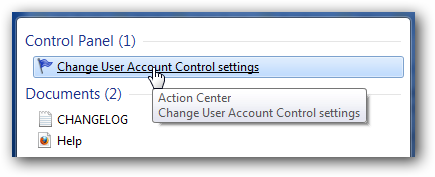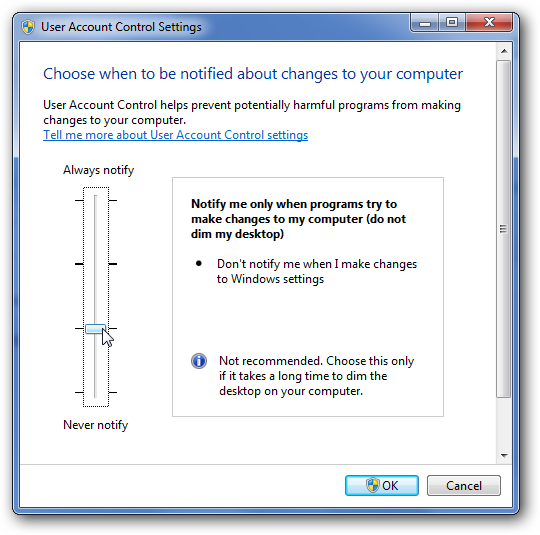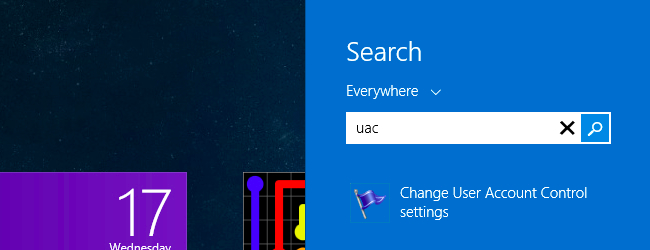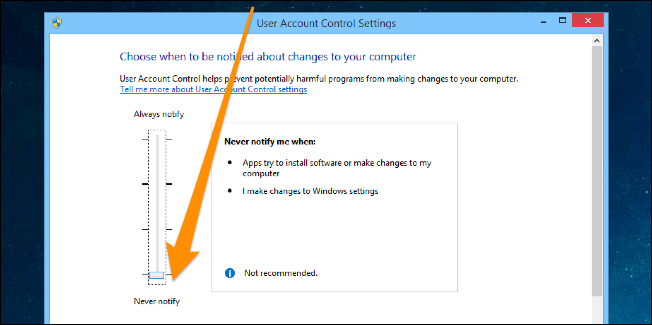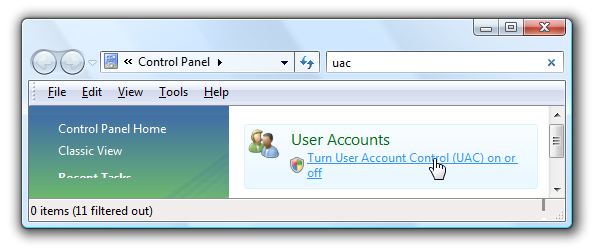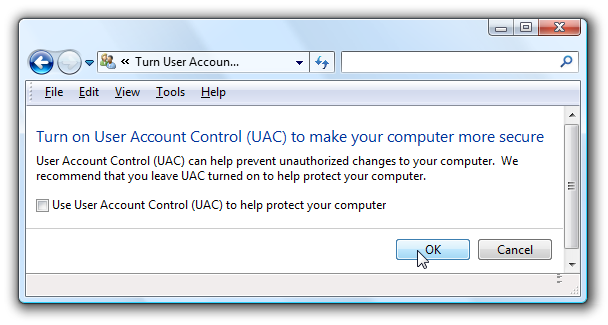Benutzerkontensteuerung (UAC) deaktivieren
Anleitung zum Deaktivieren der Benutzerkontensteuerung in Windows 7, 8, 8.1, 10 und Vista
Die Benutzerkontensteuerung (User Account Control, UAC) ist eine Windows-Sicherheitsfunktion, die vor unbefugten Systemänderungen schützt. In manchen Fällen kann sie jedoch störend sein, besonders bei älteren Spielen oder speziellen Anwendungen. Diese Anleitung zeigt, wie man UAC unter verschiedenen Windows-Versionen deaktiviert.
 Sicherheitswarnung
Sicherheitswarnung
Das Deaktivieren von UAC verringert die Sicherheit Ihres Systems. Überlegen Sie sorgfältig, ob Sie diesen Schritt wirklich durchführen möchten. Schadsoftware kann dann uneingeschränkt Systemänderungen vornehmen.
UAC unter Windows 7 deaktivieren
Windows 7 macht den Umgang mit UAC-Einstellungen wesentlich einfacher, und tatsächlich müssen Sie UAC nicht komplett deaktivieren, wenn Sie das nicht möchten. Geben Sie einfach UAC in das Startmenü oder die Suchleiste der Systemsteuerung ein.
Windows 7: Nach UAC in der Systemsteuerung suchen (Zum Vergrößern klicken)
Sie können den Schieberegler einfach nach oben oder unten ziehen, je nachdem wie oft Sie benachrichtigt werden möchten.
UAC-Einstellungen mit Schieberegler - nach unten ziehen zum Deaktivieren (Zum Vergrößern klicken)
Wenn Sie ihn ganz nach unten ziehen, haben Sie UAC vollständig deaktiviert.
UAC unter Windows 8, 8.1 oder 10 deaktivieren
Öffnen Sie den Startbildschirm, suchen Sie nach UAC, und Sie sollten eine Option für die Benutzerkontensteuerung-Einstellungen sehen. Falls nicht, müssen Sie zunächst die Suche auf Einstellungen umstellen, dann sollten Sie es sehen.
Wenn Sie Windows 10 verwenden, müssen Sie stattdessen im Startmenü suchen, aber es ist das Gleiche.
Windows 8/10: Nach UAC suchen (Zum Vergrößern klicken)
Dann können Sie den Schieberegler ganz nach unten ziehen, genau wie bei den anderen Windows-Versionen.
Schieberegler ganz nach unten ziehen für vollständige Deaktivierung (Zum Vergrößern klicken)
Ganz einfach.
UAC unter Windows Vista deaktivieren
Öffnen Sie die Systemsteuerung und geben Sie UAC in die Suchleiste ein. Sie sehen einen Link für "Benutzerkontensteuerung (UAC) ein- oder ausschalten":
Windows Vista: UAC in der Systemsteuerung finden (Zum Vergrößern klicken)
Auf dem nächsten Bildschirm sollten Sie das Häkchen bei "Benutzerkontensteuerung (UAC) verwenden zum Schutz des Computers" entfernen und dann auf OK klicken.
Häkchen bei UAC entfernen und auf OK klicken (Zum Vergrößern klicken)
Sie müssen Ihren Computer neu starten, bevor die Änderungen wirksam werden, aber dann sollten Sie mit den störenden Eingabeaufforderungen fertig sein.
Zusammenfassung
 Tipp
Tipp
In neueren Windows-Versionen (7, 8, 10) müssen Sie UAC nicht vollständig deaktivieren. Sie können auch einfach eine weniger restriktive Stufe wählen, die weniger störend ist, aber dennoch einen gewissen Schutz bietet.
Anleitung zum Deaktivieren der Benutzerkontensteuerung in Windows 7, 8, 8.1, 10 und Vista
Die Benutzerkontensteuerung (User Account Control, UAC) ist eine Windows-Sicherheitsfunktion, die vor unbefugten Systemänderungen schützt. In manchen Fällen kann sie jedoch störend sein, besonders bei älteren Spielen oder speziellen Anwendungen. Diese Anleitung zeigt, wie man UAC unter verschiedenen Windows-Versionen deaktiviert.
Das Deaktivieren von UAC verringert die Sicherheit Ihres Systems. Überlegen Sie sorgfältig, ob Sie diesen Schritt wirklich durchführen möchten. Schadsoftware kann dann uneingeschränkt Systemänderungen vornehmen.
UAC unter Windows 7 deaktivieren
Windows 7 macht den Umgang mit UAC-Einstellungen wesentlich einfacher, und tatsächlich müssen Sie UAC nicht komplett deaktivieren, wenn Sie das nicht möchten. Geben Sie einfach UAC in das Startmenü oder die Suchleiste der Systemsteuerung ein.
Windows 7: Nach UAC in der Systemsteuerung suchen (Zum Vergrößern klicken)
Sie können den Schieberegler einfach nach oben oder unten ziehen, je nachdem wie oft Sie benachrichtigt werden möchten.
UAC-Einstellungen mit Schieberegler - nach unten ziehen zum Deaktivieren (Zum Vergrößern klicken)
Wenn Sie ihn ganz nach unten ziehen, haben Sie UAC vollständig deaktiviert.
UAC unter Windows 8, 8.1 oder 10 deaktivieren
Öffnen Sie den Startbildschirm, suchen Sie nach UAC, und Sie sollten eine Option für die Benutzerkontensteuerung-Einstellungen sehen. Falls nicht, müssen Sie zunächst die Suche auf Einstellungen umstellen, dann sollten Sie es sehen.
Wenn Sie Windows 10 verwenden, müssen Sie stattdessen im Startmenü suchen, aber es ist das Gleiche.
Windows 8/10: Nach UAC suchen (Zum Vergrößern klicken)
Dann können Sie den Schieberegler ganz nach unten ziehen, genau wie bei den anderen Windows-Versionen.
Schieberegler ganz nach unten ziehen für vollständige Deaktivierung (Zum Vergrößern klicken)
Ganz einfach.
UAC unter Windows Vista deaktivieren
Öffnen Sie die Systemsteuerung und geben Sie UAC in die Suchleiste ein. Sie sehen einen Link für "Benutzerkontensteuerung (UAC) ein- oder ausschalten":
Windows Vista: UAC in der Systemsteuerung finden (Zum Vergrößern klicken)
Auf dem nächsten Bildschirm sollten Sie das Häkchen bei "Benutzerkontensteuerung (UAC) verwenden zum Schutz des Computers" entfernen und dann auf OK klicken.
Häkchen bei UAC entfernen und auf OK klicken (Zum Vergrößern klicken)
Sie müssen Ihren Computer neu starten, bevor die Änderungen wirksam werden, aber dann sollten Sie mit den störenden Eingabeaufforderungen fertig sein.
Zusammenfassung
| Windows-Version | Methode | Neustart erforderlich |
|---|---|---|
| Windows 7 | Schieberegler in UAC-Einstellungen | Nein |
| Windows 8/8.1/10 | Schieberegler in UAC-Einstellungen | Nein |
| Windows Vista | Häkchen entfernen | Ja |
In neueren Windows-Versionen (7, 8, 10) müssen Sie UAC nicht vollständig deaktivieren. Sie können auch einfach eine weniger restriktive Stufe wählen, die weniger störend ist, aber dennoch einen gewissen Schutz bietet.